Trong thực tế, Excel hỗ trợ rất nhiều hàm cho phép làm tròn số. Bài viết dưới đây giới thiệu chi tiết cách sử dụng hàm Floor – Hàm cho phép làm tròn số xuống, tiến gần tới 0 đến bội số có nghĩa gần nhất.
Bạn đang đọc: Hàm FLOOR – Hàm làm tròn số xuống, tiến gần tới không trong Excel

Mô tả: Hàm thực hiện làm tròn số xuống, tiến gần tới 0 và tiến tới bội số số có nghĩa gần nhất.
Cú pháp: FLOOR(number, significance).
Trong đó:
– number: Giá trị số muốn làm tròn, là tham số bắt buộc.
– significance: Bội số muốn làm tròn, là tham số bắt buộc.
Chú ý:
– Nếu 1 trong 2 tham số không phải là số -> hàm trả về giá trị lỗi #VALUE!
– Trường hợp giá trị number là số dương hàm thực hiện làm tròn và tiến gần tới 0, ngược lại nếu giá trị number hàm thực hiện làm tròn ra xa số 0.
Ví dụ:
– Làm tròn các giá trị sau sử dụng hàm Floor.
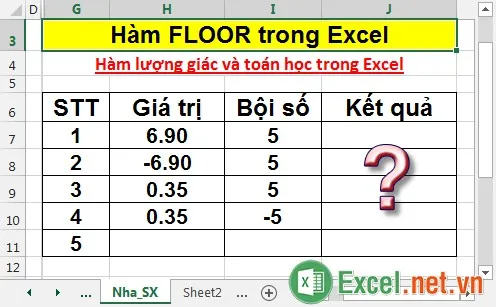
– Tại ô cần tính nhập công thức: =FLOOR(H7,I7).
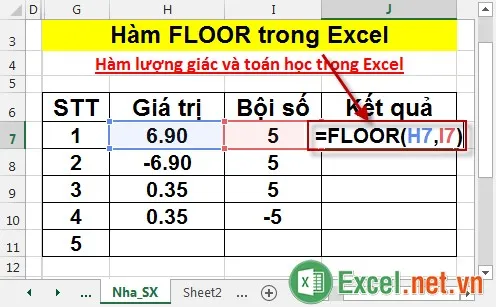
– Nhấn Enter -> kết quả cần tính là:
Tìm hiểu thêm: Hàm CONCATENATE – Hàm thực hiện nối hai hay nhiều chuỗi văn bản thành một chuỗi văn bản trong Excel
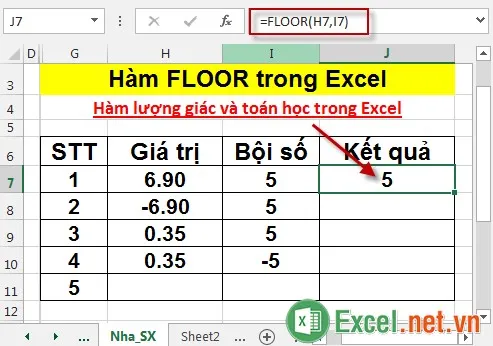
– Tương tự sao chép công thức cho các giá trị còn lại được kết quả:
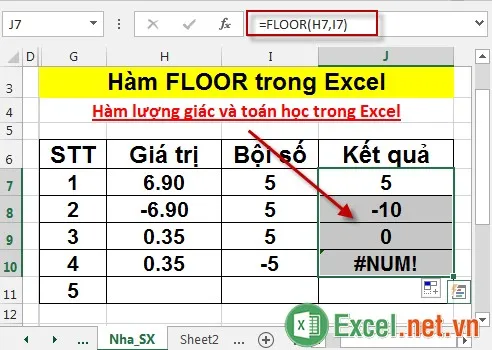
+ Với giá trị 6.9 >0 -> làm tròn tiến gần số 0.
+ Với giá trị -6.9 làm tròn tiến ra xa số 0.
+ Với bội số là -5 hàm trả về giá trị lỗi #NUM!
– Trường hợp giá trị number không phải là số -> hàm trả về giá trị lỗi #VALUE!
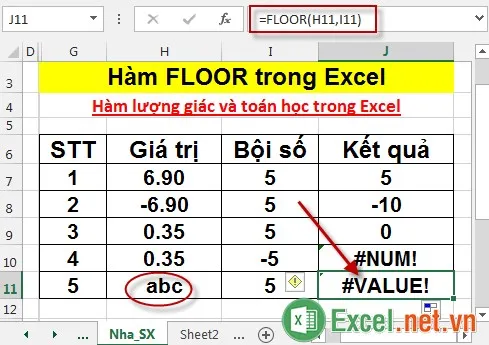
>>>>>Xem thêm: Hàm BITAND – Hàm trả về bitwise ‘And’ của hai số trong Excel
Trên đây là hướng dẫn chi tiết cách sử dụng và một số lưu ý trong quá trình làm việc với hàm FLOOR.
Chúc các bạn thành công!
